indesign如何指定行列数排版?当您想要在indesign中整齐排列大量图像时,行列数排版功能非常有用。通过指定行的数量和列的数量,您可以轻松地创建网格状的布局。本教程将引导您完成indesign图片指定行列数排版的详细步骤,帮助您高效地组织和呈现您的图像。
1.打开界面并新建一个空白文档,按下键盘的ctrl+d键选择需要添加的图片素材
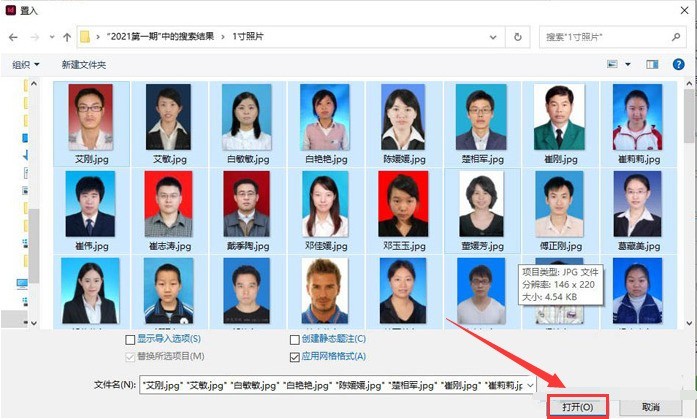
2.完成勾选后单击打开按钮,按住shift+ctrl键,通过鼠标左键拖动出如下图所示矩形
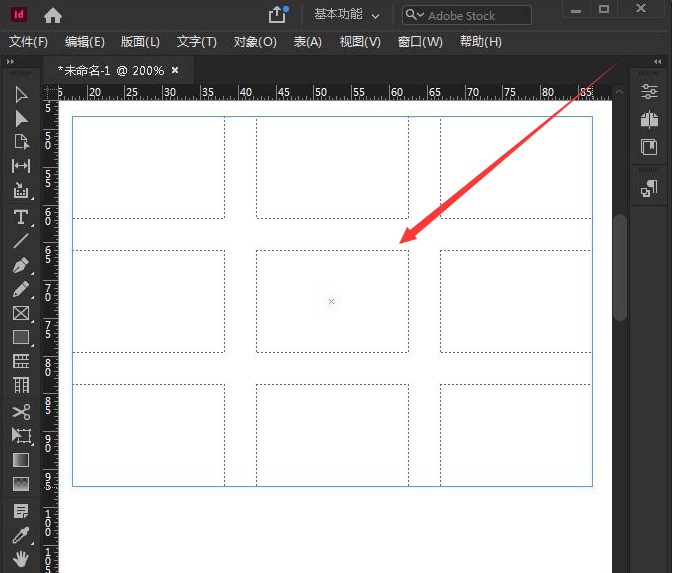
3.手指点击键盘的上下左右方向键来控制矩形的行列数
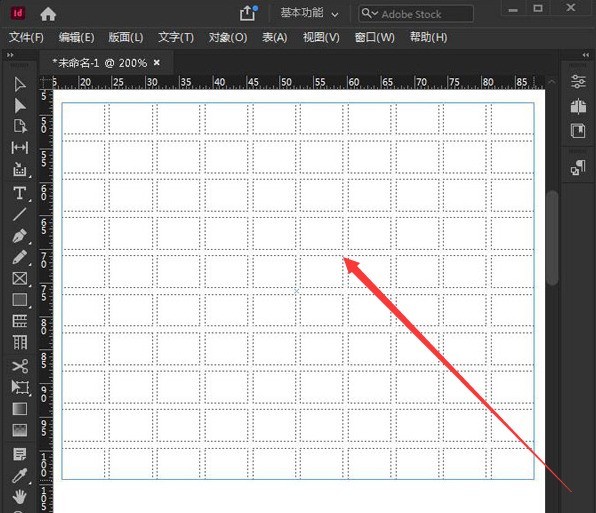
4.松开鼠标并按下Alt+Shift+Ctrl+C键,即可使照片按比例进行框架填充,实现图片的指定排序
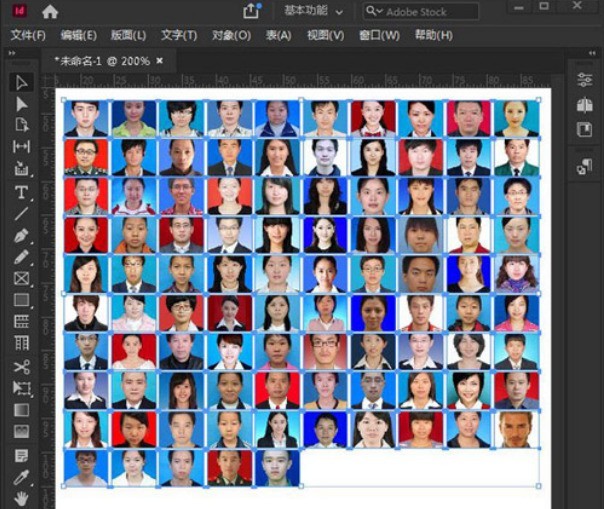
以上就是InDesign怎样指定行列数排版_InDesign图片指定行列数排版步骤的详细内容,更多请关注php中文网其它相关文章!

每个人都需要一台速度更快、更稳定的 PC。随着时间的推移,垃圾文件、旧注册表数据和不必要的后台进程会占用资源并降低性能。幸运的是,许多工具可以让 Windows 保持平稳运行。




Copyright 2014-2025 https://www.php.cn/ All Rights Reserved | php.cn | 湘ICP备2023035733号